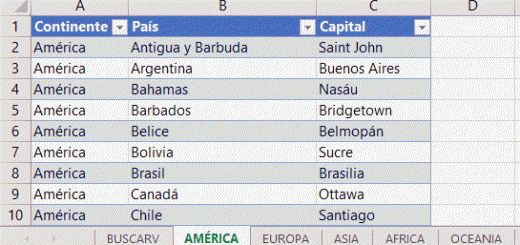Que Excel trabaje para tí: formulario ingreso de datos para no programadores
En una entrada pasada, llamada Ejemplo de formulario de captura en Excel exponía un ejemplo con un formulario creado en el IDE de Visual Basic para aplicaciones (vba) y que nos permitía capturar datos para una tabla de Excel.
Ver video Formulario ingreso de datos para no programadores
Suscríbete al canal de EXCELeINFO en YouTube para aprender más de Excel y macros.
Beneficios de los formularios diseñados ??
-
Puedes crear cuantos objetos desees, desde Texboxes hasta OptionButtons.
-
Tú defines las validaciones, evitando que se ingresen tipos de texto no deseados.
-
Adecúas el diseño a tu gusto.
-
Se considera una aplicación, ya que utilizas programación en vba.
Desventajas de los formularios diseñados ??
Realmente no existen desventajas. La complejidad radica en el nivel de validación que el programador desee darle.
Solución para no programadores ??
Si eres un usuario de nivel intermedio a avanzado, pero aún no entras en el mundo de la programación vba, pero requieres una solución alterna, la solución es utilizar el Formulario que ofrece Excel.
En versiones anteriores a Excel 2007 el Formulario se podía lanzar desde el menú Herramientas > Datos. En la versión 2010-2016 debemos añadir el acceso a la barra de acceso rápido: En dicha barra damos click derecho y elegimos Personalizar la barra de herramientas de acceso rápido. En los comandos disponibles elegimos Formulario… y presionamos Agregar >>.
La condición para poder utilizar Formulario es que tengamos una tabla de Excel, y para lanzarlo debemos estar posicionados en cualquier celda de la tabla. El título de cada columna será el nombre de cada campo que mostrará el formulario.
Ventajas del Formulario en Excel
-
Ya incluye las opciones para Agregar, Modificar, Borrar y Buscar datos.
-
Se adecúa automáticamente a las columnas que se tengan en tus datos.
-
Puede anclarse a la Barra de herramientas de acceso rápido.
-
Se puede llamar desde vba (siempre y cuando los encabezados comiencen en la fila 1.
Figura 1. El rango de datos.
Figura 2. Formulario en Excel sin necesidad de usar vba.
Llamar al formulario desde una macro
Aunque podemos anclar un botón a la Barra de acceso rápido, también podemos mandarlo llamar de una macros, siempre y cuando que nuestros datos se encuentren desde la fila 1.
-
Damos clic derecho sobre la hoja donde mostraremos el Formulario.
-
Elegimos Ver código.
-
Ingresamos el siguiente código vba:
Sub MostrarFormulario() ActiveSheet.ShowDataForm End Sub